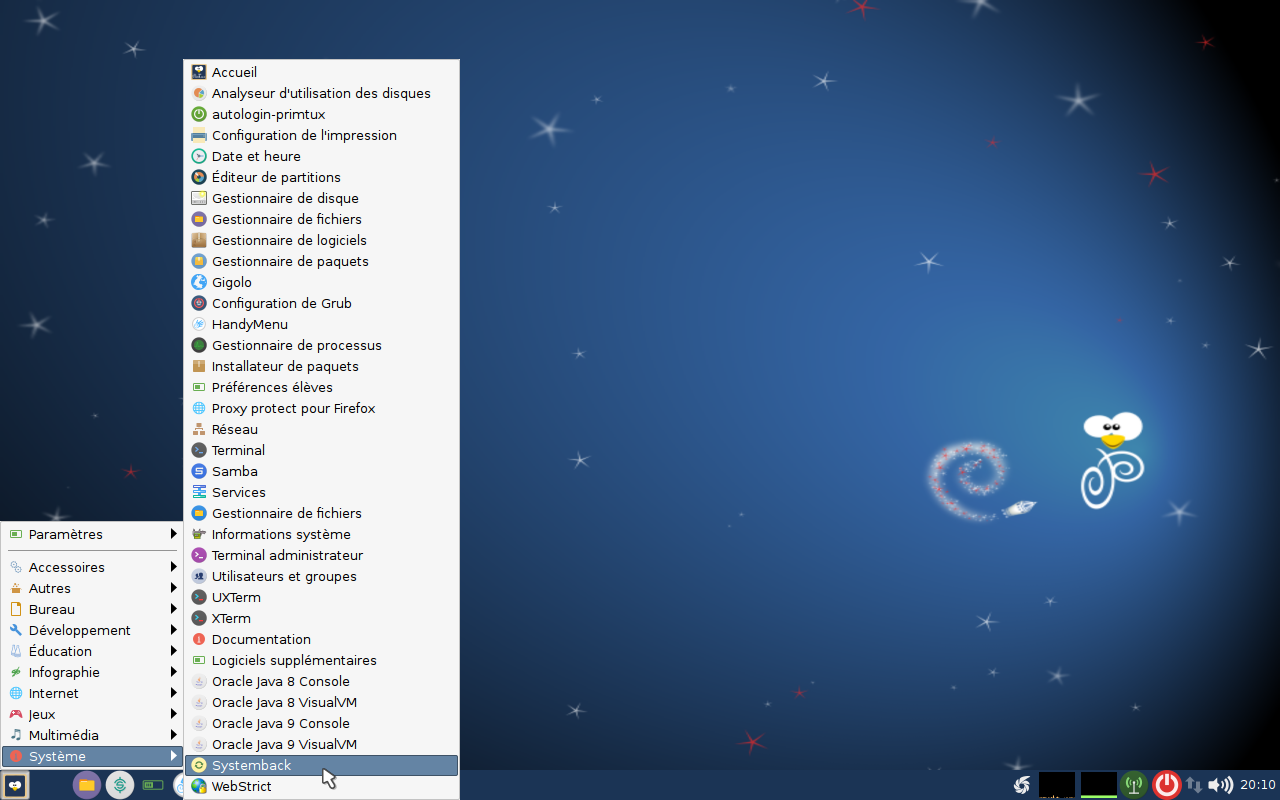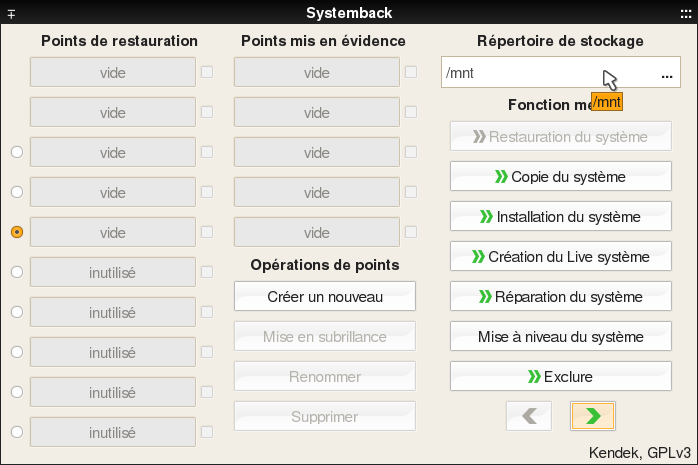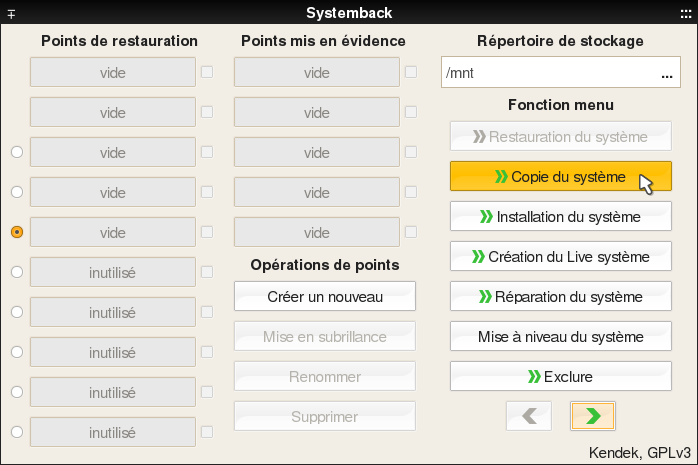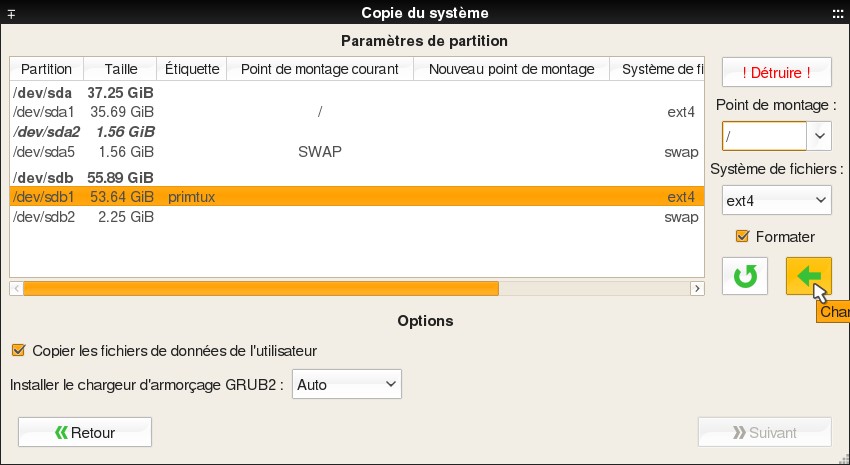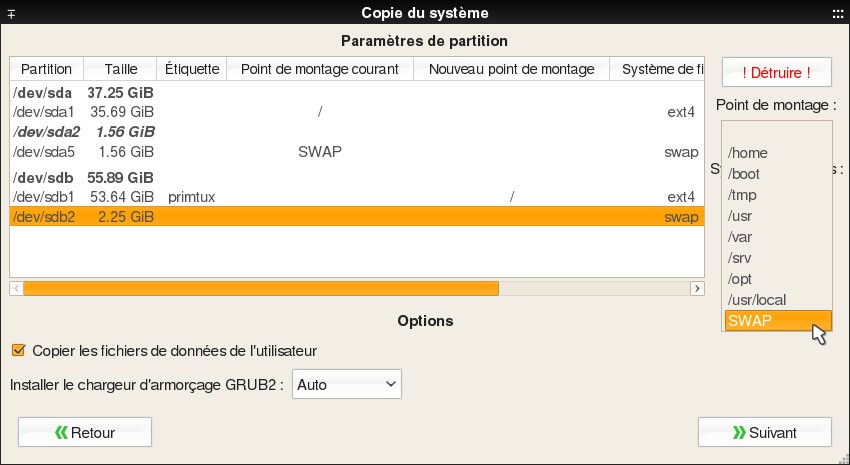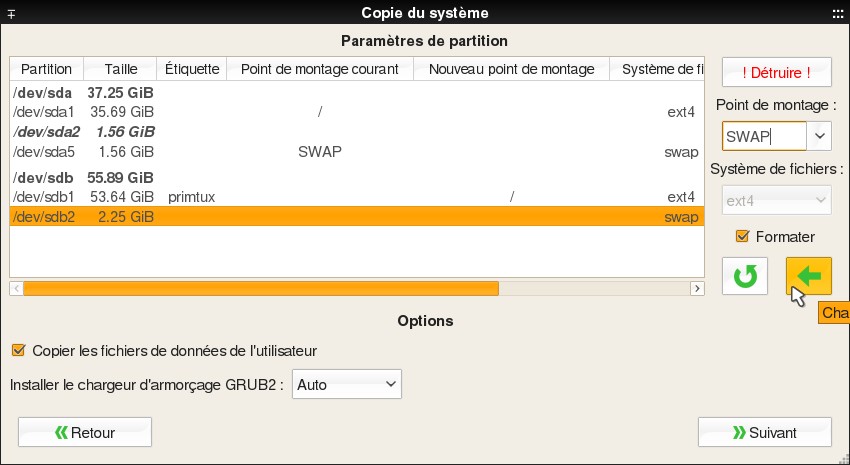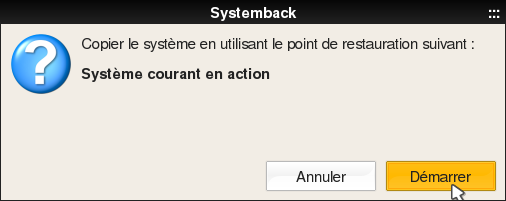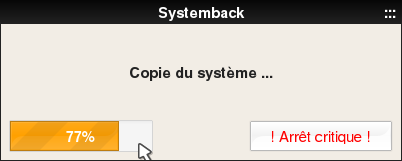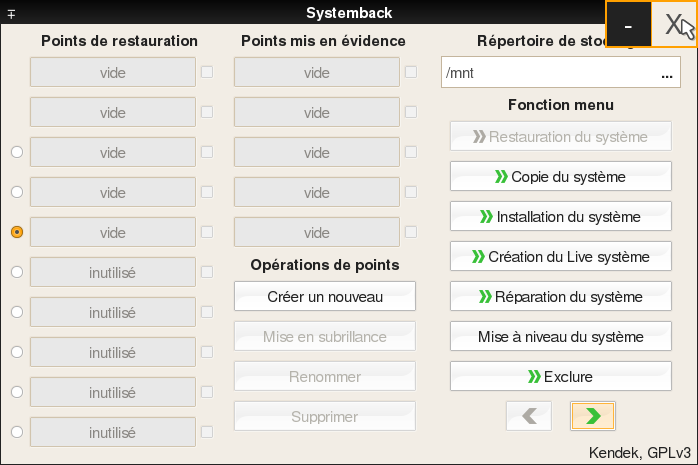Copier PrimTux avec Systemback
Vous avez préparé le disque avec Gparted.
Pour copier PrimTux2, installé et personnalisé, sur un disque externe qui vous servira à déployer PrimTux2, à partir du menu applications, sous-menu “Système”, lancer Systemback:
Dans la case « Répertoire de stockage », choisir /mnt.
Choisir « Copie du système ».
Choisir les partitions
Choisir la partition principale et sélectionner comme point de montage « / ».
Valider les changements en cliquant sur la petite flèche verte.
Choisir la partition « swap » et sélectionner comme point de montage « SWAP ».
Valider les changements en cliquant sur la petite flèche verte.
Cliquer sur « Suivant ».
Démarrer la copie
Fermer cette fenêtre
Déployer PrimTux2
PrimTux2 peut maintenant démarrer à partir de ce disque externe, sur un autre ordinateur. Vous pouvez recommencer la même procédure pour copier PrimTux2 sur un disque interne.
Configuration de la carte réseau
PrimTux nécessite que la carte réseau du PC nouvellement cloné soit identifiée pour se connecter à internet:
- Nous ouvrons « Informations système » :
- Nous déroulons jusqu'à « Network » ⇒ « Interfaces » et notons le nom de notre connexion filaire (ici eth0, mais ça peut être eth1, eth2 en filaire…, wlan0, wlan1 en wifi…):
- Nous ouvrons le gestionnaire de connexion :
- Nous allons dans les préférences :
- Nous reportons le nom de notre connexion en face de « Interface filaire » (ici eth0) ou de notre interface wifi (ici wlan0):